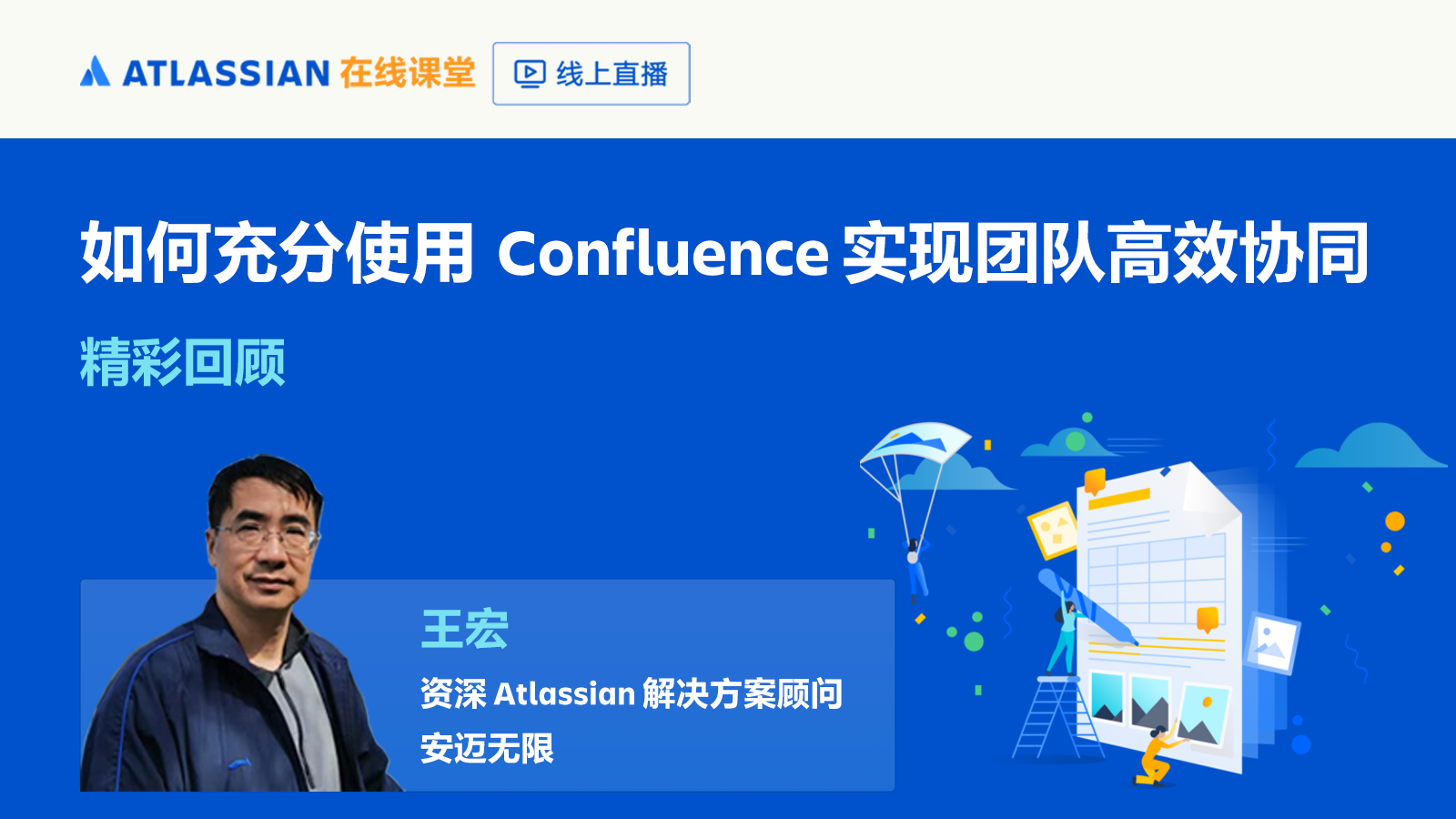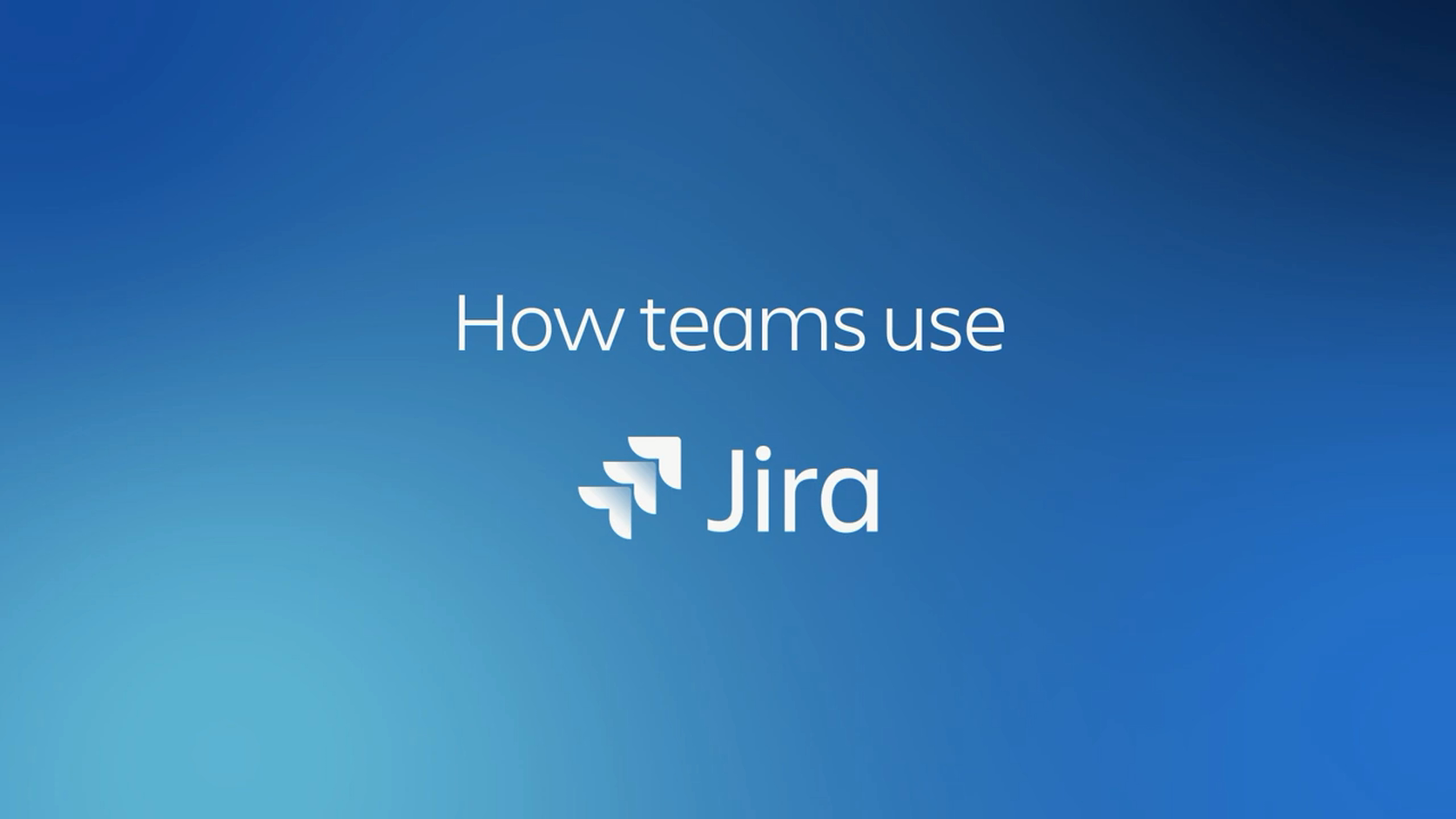Confluence,快速提升团队协作效率
2018.11.21全新的 Confluence 在 2018 年带着新外观和新功能闪亮登场,其中很多的新功能,包括:Confluence Server 移动应用的推出,与 Jira 更加无缝的整合;性能和稳定性的提升;对 @ 提及和电子邮件通知的改进,以及团队日历更新等。同时,Confluence 的产品的界面也有变化,使用了最新的颜色、字体和图标。产品里的头像形状、功能按钮和小图标等也变得更生动有趣了。
@ 提及,更智能
当你想 @“李建国”的时候有没有无意中 @ 成了“李建”?还是要滚动一百个“王伟”也找不到正确的那一个?
在 Confluence 6.7 里,我们改进了 @ 提及功能,使与团队的协作更容易。现在,当你输入‘@’的时候,我们首先建议你最近提到的人。继续打字,我们会继续推荐匹配的人。通过增强 @ 提示,你可以更快更方便的找到你想要提及的人员。
通过邮件组管理收件箱
邮件通知是了解团队 Confluence 更新的好方法,但有时这些通知会被其他邮件埋在收件箱中。在 Confluence 6.5 中,我们做了一个小的更改,以减少收件箱中显示的电子邮件通知数量。
Confluence 现在将页面编辑、喜好和评论等的邮件通知组合发送到一个电子邮件组或会话中。而有些通知,如共享页面、@ 提及、请求访问页面或建议更新的邮件则不会被分组,以使它们在收件箱中更加突出。有了这个更新,您将会更专注在团队协作上,而无需花太多精力来清理收件箱。
团队日历
大多数团队需要定期开会,但通过查看每个人的日程表来安排会议可能会令人沮丧。我们的团队日历 App(Team Calendars for Confluence)提供了一个让团队成员共同计划和管理时间的地方,如 Jira 的项目进展和活动,让你可以一目了然的知道谁在什么时候正在做什么。
我们添加了更多选项来定制团队日历中的重复事件,因此您可以在每个月的第一个星期二创建事件。
Confluence Server 移动应用
我们知道,工作并非都需要要办公桌前完成。不论您身在何处,都需要与团队保持联系,捕捉灵感,或者推进工作。因此,我们非常高兴地宣布推出 Confluence Server 和 Data Center ( 6.8 及更高版本)推出 iOS 和 Android 的全新 App 。
Confluence Server App 与 Confluence Cloud 应用 App 有很多共同之处, 还允许您登录到站点,不论您是如何管理用户的( LDAP、Crowd 或是 SAML 单点登录)。
创建、编辑并和团队保持联系
在现场和客户在一起时创建一个页面,或在别人注意之前改正现有页面上的错字。使用点赞和评论,持续对话,或保存页面,供之后在电脑上编辑。
按您喜欢的方式获取通知
推送通知,您和团队的距离只差一次点击。设置适当的通知级别,然后安心等待就好了,绝对不会遗漏任何重要通知。
在休假?没问题。当您在滑雪时,可以暂时关闭推送,回到休息室时再把它开启。
想要快速浏览?通知选项卡将最重要的通知(例如提及、分享和分配给您的任务)归置到一个地方。在您采取行动时滑动即可清除通知。
我们重视您的隐私和安全,调整了推送通知消息,未连接到您网络的用户仅可浏览缩减版(如果您的网站不能公开访问)。或者,如果您仍有疑虑,可以禁用整个站点的消息推送。
更智能的添加 Jira 问题的方法
现在,在版本说明和状态报告页面报告 Jira 项目更简单、更直观。
我们将“插入”('Insert' ) > “ Jira 问题”( 'Jira Issues')选项与 Jira 问题宏合并,将 Confluence 中插入和显示 Jira 问题的方式进行统一。使用新的 Jira 问题宏,您可以:
.根据 Jira 查询语言(JQL)搜索结果或使用 Jira URL ,在页面上显示 Jira 问题列表。
.根据 Jira 搜索结果,显示一个 Jira 问题或所选问题的子问题。
.显示 Jira 查询的问题数量。
.在 Jira 中创建一个新问题并将其显示在页面上。
.新的宏更智能,更易于使用。
在 Confluence 中创建 Jira 问题
如果您使用 Confluence 和 Jira ,那么现在从 Confluence 页面创建 Jira 问题更加简单了。高亮显示 Confluence 页面上的任何文本,就会出现一个 Create Jira Issue 选项。利用它您可以:
.利用突出显示文本创建一个问题。
.根据表中突出显示的文本创建多个问题——表中每一行一个问题。
.自动将新问题嵌入到页面中,以便跟踪进度。
.如果页面已经嵌入了 epic ,可以将新问题链接过去。
对于需要将需求转换为团队待办事项这样的常见任务来说,可以节约大量时间。例如,在产品需求蓝图中,您可以添加 epic ,在故事栏中突出显示一些文本,选择创建 Jira 问题并按照提示以简单的步骤创建所有故事!
需要 Jira 6.1.3 或更高版本才能使用此功能。
性能的提升
我们一直在致力于改善性能。新版本中,查看页面请求的最快速度比之前的版本有 20% 以上的性能提升。
协作编辑(6.10)
我们推出了众所期待的特性——协作编辑!查看谁正在与您一起编辑页面,实时查看他们作出的变更。自动保存并同步变更,无需手动保存。您唯一需要作出的决定是何时发布变更。
在编辑器中一起工作
不论是在相同的办公室,还是远在不同的大陆,都可以通过实时协作,加速草稿编辑和审核流程。
也不需要牺牲 Confluence 编辑器的强大功能——所有布局、宏和最喜欢的特性都可以使用。
各自通过鼠标在编辑器中操作,您可以看到他们是谁,正在做什么。
页面添加多个布局块(section)
以前,要创建包含多个块(section)的高级页面布局,需要使用块和列(column)宏,而现在,可以在编辑器中以可视方式完成操作。在页面添加任意数量的块,然后为各个块选择列布局。
第一次编辑页面时,使用现有布局的页面将自动迁移到更灵活的新页面布局格式,而使用块(section)和列(column)宏的页面将不受影响。
契合您工作方式的任务
我们知道,跟踪日益增长的任务清单很有挑战性,因此我们对任务进行了大规模改版。如果您希望提升透明度,明确责任,但又不想动用完整的工作流程,那么您可以使用经过改进的新任务(tasks)。
正在开会或追溯会议?正在为项目编写计划页面?现在,您可以创建任务,将其分配给人员并添加截止日期,而无需离开您的 Confluence 页面。
只需将任务添加到页面即可!
使用截止日期和被指定人员,明确责任划分。
应大家强烈要求,现在任务有了截止日期。
输入//触发新的日期选择器,为任务添加截止日期。日期颜色表示任务在下周内何时到期或逾期。
输入 @ 提及用户并将任务分配给他们。甚至可以给自己分配任务。
使用任务视图更好地查看任务
.我们在分析器(profile)中增加了新的任务视图(Tasks view),让您可以查看所有任务。
.您可以使用过滤器优化视图——完整或不完整的视图,还可优化您创建或分配给您的任务。还是一样,颜色表示即将到期的任务——到期任务先出现在列表顶部。
.如果您使用工作箱中的个人任务(Personal Tasks)选项卡来跟踪个人任务,则需要将这些任务迁移到页面。请参阅升级说明了解更多信息。
新的任务报告,提高透明度
.我们提供了全新的任务报告蓝图,非常适合跟踪对团队或项目很重要的任务。选择 Create > Task Report ,按照提示创建报告。
.您可以按任务出现的空间或页面,或者按被指定人,或创建人报告任务。
.如果您想将任务列表添加到现有页面,我人还提供了新的任务报告宏,可让您按位置(空间和页面)、用户、日期、完成情况等过滤任务。
简化团队的反馈循环
可以对网页和博客文章的评论是很棒,但是如果您评论时想引用某个句子或文件某个部分呢?我们引入了一个很好的反馈循环,方便您评论页面和文件,然后在完成后解决反馈。花时间修改和改进,而不是整理各个来源的评论。
页面反馈
突出显示部分文字 ,点击 图片 添加评论。
文件反馈
如果是图片、 PDF 或 Office 文档,单击预览,然后拖动图钉图标 图片 到添加评论的位置。您可以评论文件的任何部分。另外,上传新版本文件很容易解决任何反馈。
不仅仅是纯文字评论;您还可以在内联页面评论和文件评论中使用许多功能,例如富文本、@ 提及和链接。您的团队可以立即点赞或回复,讨论变更。
不论是页面还是文件,您都可以解决注释,关闭反馈循环。随时轻松查看或重新打开已解决的评论。
直观规划路线图
使用新的 Roadmap Planner 宏创建简单直观的路线图——对于项目、发布,或者即使是未来一年的计划而言都非常有用。
Lane 区分不同的团队、产品或阶段;marker 突出里程碑和重要日期;bar 显示工作阶段并提供更多信息的链接。
要创建路线图,插入宏,添加 lane、marker 和 bar ,然后将它们拖到适当的位置。
是仪表板,但不是您所想像的那样
Confluence 5.9 拥有全新的仪表板,配有可折叠侧边栏,让您收放自如。
和以前的仪表板一样,您可以通过全部更新(All updates)实时察看行动,或在热门馈送(Popular feed)中查看包含大量活动和动态的页面。
更好的限制页面(5.9)
现在,您可以更容易地限制在 Confluence 中编辑和查看页面的人员。
点击页面顶部新的挂锁图标 图片 ,即可直接进入限制对话框(仍然可以使用 > Restrictions ,但点击一次不是更好吗?)。
三种限制选择:
.无限制——页面对所有人开放(提示:使用这种方式可以快速删除现有限制)。
.编辑限制——限制页面编辑人,但所有人均可查看。
.查看和编辑限制——确切地设置查看和编辑人员。这种方式最为灵活。
以下是外观图:
The padlock icon at the top of the page changes when a page is restricted
当页面被限制时,页面顶部的挂锁图标发生变化,或者继承另一个页面的查看限制时,挂锁图标也会发生变化。
当页面受到其他页面限制的影响时,我们还会在限制对话框中给出警告。
控制表格(5.10)
告别丑陋的表格,不用再对着那些狭窄、难以阅读的表格长吁短叹了。使用我们新的调整大小选项,可以一劳永逸控制表格列。拖动列边框,调整大小,使表格如预期那样显示。为进一步控制表格,您还可以从表格工具栏中选择表格模式。响应式调整宽度,适应页面查看器的浏览窗口,而固定宽度可以保持您设置的宽度,不论浏览窗口的大小如何变化。
批处理通知(5.10)
人生苦短,我们没有太多时间阅读电邮通知。因此,我们减少了 Confluence 在同一页面或博客文章发生很多变化时发送的电邮数量。现在,我们只发送一封电子邮件,其中包含批处理窗口( 10 分钟)发生的变更。您仍然会收到最重要内容的即时通知,例如 @ 提及和新页面。
系统管理员可以配置批处理窗口的持续时间(通过计划任务)。您可以增加批处理窗口的时间,或者如果更快的通知对您的站点来说至关重要,可以减少批处理窗口的时间。
复制页面层次结构
应大家强烈要求,现在,复制页面及其所有子页面只需要一个简单的过程。您可以复制现有内容,使用完美的页面层次结构启动新项目,或获取重要页面的快照——可能性无穷无尽。
但是,这还不是全部,现在,您也可以选择要复制到的位置。不再需要复制页面,然后手动将其移动到另一个父页面或空间。
无论您是在同一个空间还是在不同空间创建副本,我们都为您提供了所需的工具,方便您立即修改页面标题,并控制新页面中包含的内容。
删除页面层次结构
需要清理旧内容或者快速删除刚刚复制的层次结构?不要担心,现在,在删除页面时,可以选择只删除当前页面,或删除页面及其所有子页面。
我们会提醒任何传入链接,但不包含来自同一批次也会被删除的网页链接,因此方便您在删除之前整理传入链接。